For å slette enkeltbilder, flere valgte bilder eller alle bilder, trykk på  -knappen når et bilde vises i fullskjerm og velg blant alternativene på de følgende sidene. Vær oppmerksom på at slettede bilder ikke kan gjenopprettes. Kopier viktige bilder til en datamaskin eller en annen lagringsenhet før du fortsetter.
-knappen når et bilde vises i fullskjerm og velg blant alternativene på de følgende sidene. Vær oppmerksom på at slettede bilder ikke kan gjenopprettes. Kopier viktige bilder til en datamaskin eller en annen lagringsenhet før du fortsetter.
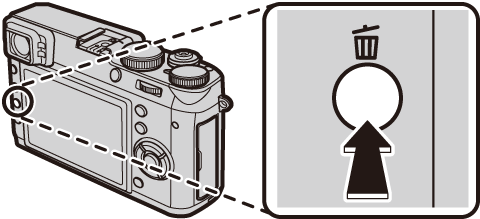

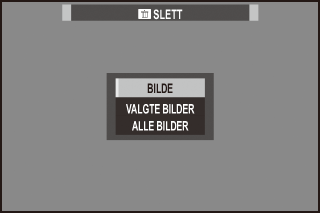
Dersom en melding vises, som sier at valgte bilder ligger i DPOF-fotobestilling, trykker du på MENU/OK for å slette bildene.
Dersom det er satt inn et minnekort, vil bilder bli slettet fra minnekortet. Ellers vil bilder bli slettet fra det interne minnet.
Slette ett bilde om gangen.
Trykk på  -knappen mens du spiller av på fullskjerm og velg BILDE.
-knappen mens du spiller av på fullskjerm og velg BILDE.
Trykk velgeren til høyre eller venstre for å bla gjennom bildene, og trykk på MENU/OK for å slette (bekreftelsesdialogboks vises ikke). Gjenta for å slette flere bilder.
Slett flere valgte bilder.
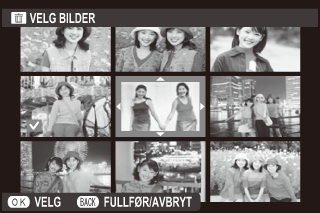
Trykk på  -knappen mens du spiller av på fullskjerm og velg VALGTE BILDER.
-knappen mens du spiller av på fullskjerm og velg VALGTE BILDER.
Marker bilder og trykk på MENU/OK for å velge eller velge bort (bilder i album eller utskriftskø vises med  ).
).
Når handlingen er fullført, trykk på DISP/BACK for å vise en bekreftelsesdialogboks.
Marker OK og trykk på MENU/OK for å slette valgte bilder.
Slette alle bilder som ikke er beskyttet.
Trykk på  -knappen mens du spiller av i fullskjerm og velg ALLE BILDER.
-knappen mens du spiller av i fullskjerm og velg ALLE BILDER.
En bekreftelsesdialogboks vises. Marker OK og trykk på MENU/OK for å slette alle ubeskyttede bilder. Trykker du på DISP/BACK avbrytes slettingen. Merk at ingen bilder som ble slettet før avbrytelsen kan gjenopprettes.
Er det satt inn et minnekort, påvirkes kun bilder på minnekortet; bildene i internminnet slettes kun dersom det ikke er satt inn noe minnekort.
Dersom en melding vises, som sier at valgte bilder ligger i DPOF-fotobestilling, trykker du på MENU/OK for å slette bildene.